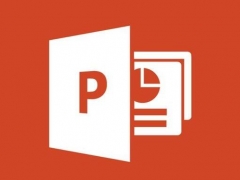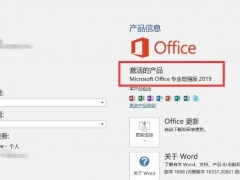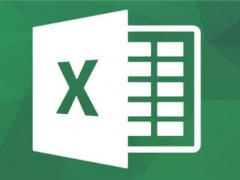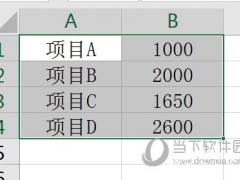钉钉日程怎么共享 看完你就学会了
教程之家
办公软件
钉钉是一款企业办公软件,很多小伙伴都会在软件中制定好接来下的工作日程,好提高自己的工作效率,有时候我们需要将这份工作日程分享给同事,不少的小伙伴不知道该怎么分享,所以今天小编就为大家带来了钉钉分享日程的方法,感兴趣的小伙伴一起来看看吧。
1、打开钉钉电脑版,点击左侧边栏中的“日程”;
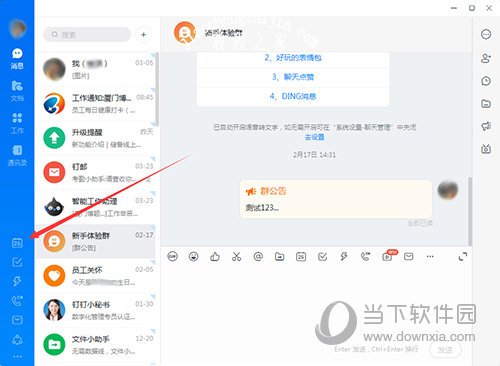
2、在新窗口中找到“我的日历”选项,点击右侧的“共享”图标。
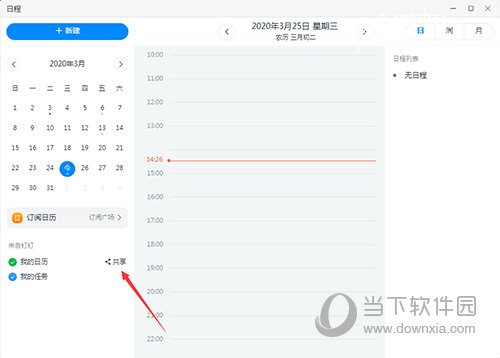
3、点击“添加共享人”选项。
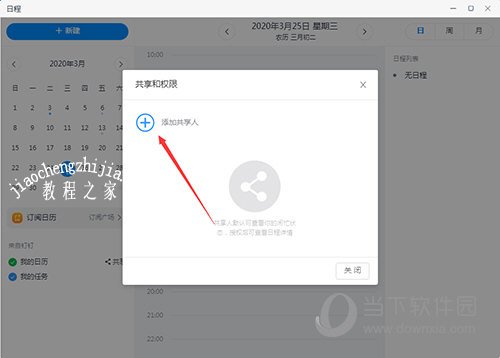
4、选项要分享的成员。

5、添加共享人后,按下“确定”按钮即可。
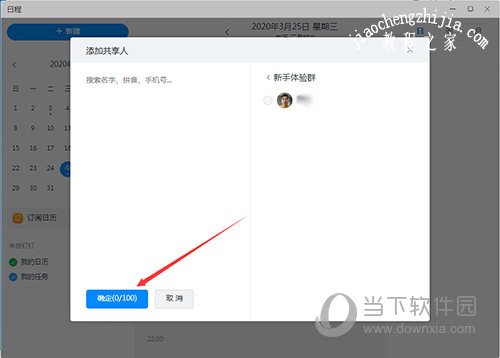
6、还可以选择是否向对方发送共享消息通知。
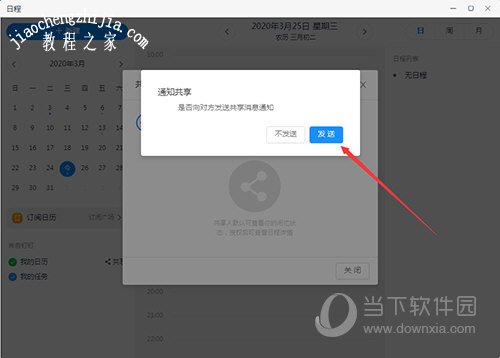
以上就是小编带来的软件分享日程方法,小伙伴们只需要按照文章的步骤进行,就可以轻松分享自己的日程了,希望能够帮助到大家。